Windows 7でタスクバーのアイコンを小さくする方法 | ||
Windows 7でタスクバーのアイコンを小さくする方法 |
Q&A番号:010682 更新日:2014/01/31
|
Q&A番号:010682 更新日:2014/01/31 |
 | Windows 7で、タスクバーのアイコンを小さくする方法について教えてください。 |
 | タスクバーのアイコン表示を小さくすることで、作業領域を広げたり、タスクバー上に一度に表示できるアイコンなどを増やすことができます。 |
タスクバーのアイコン表示を小さくすることで、作業領域を広げたり、タスクバー上に一度に表示できるアイコンなどを増やすことができます。
はじめに
タスクバーに表示されている「Internet Explorer」や「エクスプローラー」などのタスクバーのアイコンは、大きさを変更できます。
アイコン表示を小さく設定することで、デスクトップの作業領域を広げることができます。
また、タスクバー上に一度に表示できるアイコンを増やすことができ、複数のアプリケーションを起動している場合などに便利です。
既定の大きさ

変更後の大きさ

操作手順
タスクバーのアイコンを小さくするには、以下の操作手順を行ってください。
タスク の何も表示されていない部分を右クリックし、表示された一覧から「プロパティ」をクリックします。
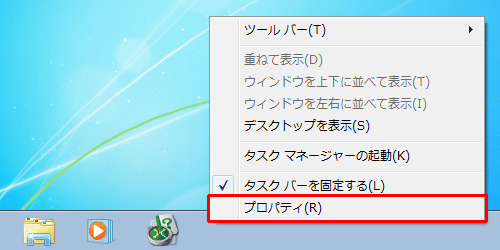
「タスクバーと[スタート]メニューのプロパティ」が表示されます。
「タスクバー」タブをクリックし、「タスクバーのデザイン」欄の「小さいアイコンを使う」にチェックを入れて、「OK」をクリックします。
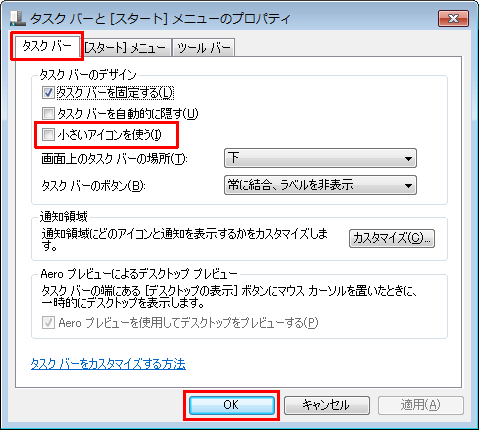
以上で操作完了です。
タスクバーのアイコンが小さくなっていることを確認してください。
※ アイコン表示の大きさを、既定の大きさに戻したい場合は、手順2で「小さいアイコンを使う」のチェックを外してください。
このQ&Aに出てきた用語


 Windows 8 / 8.1でタスクバーのアイコンを小さくする方法
Windows 8 / 8.1でタスクバーのアイコンを小さくする方法








